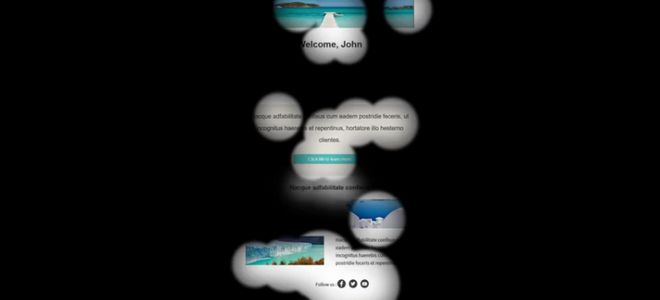Los avances de la inteligencia artificial han permitido la evolución de muchos sectores como el de la medicina, el de transporte, incluso han intervenido áreas tan específicas como el email marketing, transformando así la manera de enviar una newsletter.
Los avances de la inteligencia artificial han permitido la evolución de muchos sectores como el de la medicina, el de transporte, incluso han intervenido áreas tan específicas como el email marketing, transformando así la manera de enviar una newsletter.
Las funcionalidades inteligentes que se han integrado a la más reciente versión de Mailify te permitirán enviar una newsletter con mayor rendimiento y te ayudarán a mejorar el ROI de una campaña en un menor tiempo.
La innovación en el email marketing continúa sorprendiéndonos cada día, sus excelentes resultados siguen motivando a los especialistas en marketing para continuar y fortalecer sus estrategias de envíos, y la inteligencia artificial estará presente para ayudarlos en la mejora de este proceso.
- Enviar una newsletter de forma automática
Automatiza el envío de tus newsletter en función a tu base de datos, es decir, puedes hacer una segmentación específica alineada a las preferencias y/o necesidades de los destinatarios por medio de las secuencias automatizadas.
Un buen ejemplo sería crear campañas automáticas para los mensajes de bienvenida, las fechas especiales o cumpleaños y para las actualizaciones.
Hacerlo es muy intuitivo, vamos a ver el paso a paso de cómo activar la secuencia automatizada de un mensaje de bienvenida:
- Haz clic en crear campaña y luego selecciona la opción campaña automática.
- Asígnale un nombre a tu campaña, también tienes la opción de elegir quién puede acceder a ella.
- Elige la secuencia Bienvenida.
- Selecciona la lista de contactos que deseas.
- Clic en añadir un mensaje.
- Nombra tu mensaje, elige entre tipo email o SMS y el periodo de espera.
- En este caso elegiremos la opción Emailbuilder/plantillas para acceder a la biblioteca de plantillas prediseñadas y totalmente personalizables de Mailify. También tienes la opción de subir tu propia plantilla creada en HTML y la opción de texto plano.
- Elige la plantilla que desees y personaliza por medio de los módulos del editor gráfico. ¡Recuerda asignarle un asunto!
- Realiza envíos de prueba y verifica los análisis del eye tracking antes de hacer el envío final.
- Enviar una newsletter con un diseño optimizado: (Heatmap ‑Eye tracking)
1. Eye tracking
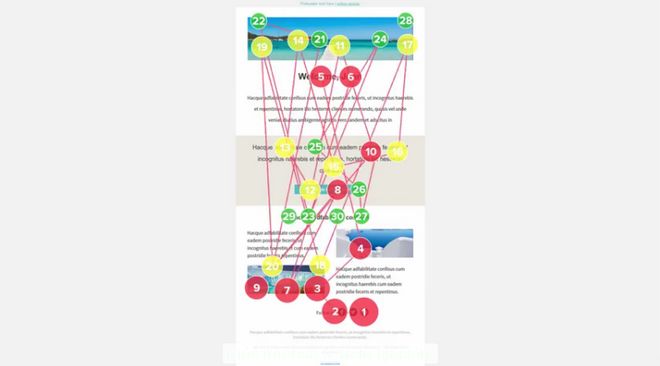 Como mencionamos anteriormente, el eye tracking es una funcionalidad que podrás encontrar justo antes de hacer el envío de la campaña. Es de gran utilidad para enviar una newsletter con un diseño que maximice tus resultados.
Como mencionamos anteriormente, el eye tracking es una funcionalidad que podrás encontrar justo antes de hacer el envío de la campaña. Es de gran utilidad para enviar una newsletter con un diseño que maximice tus resultados.
Consiste en hacer un análisis previo y predictivo del seguimiento de los ojos de las personas frente a tu mensaje, generando datos de los puntos de tu newsletter que serán más atractivos para el destinatario, de esta forma podrás ubicar estratégicamente cada elemento, imagen o CTA.
El eye tracking nos proporciona 4 tipos de análisis:
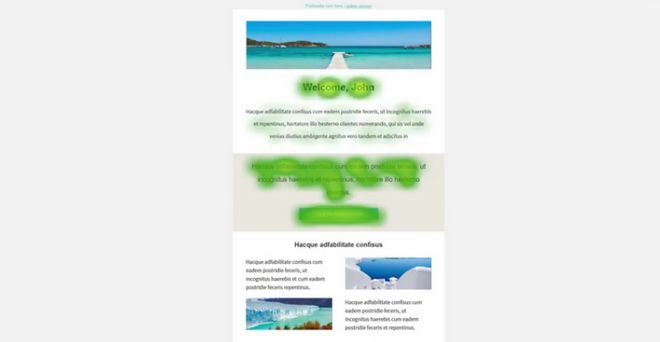
- Zonas de calor: Por medio de un gradiente de colores rojizos/anaranjados y verdes/azulados nos permite identificar las áreas con mayor y menor probabilidad de interacción respectivamente.
- Movimientos oculares: A través de una representación gráfica compuesta por líneas y círculos nos ayuda a identificar la trayectoria de la mirada. Los círculos van enumerados en el orden de visualización y entre más grande sea su tamaño más intensa es la fijación de la mirada.
- Informe de opacidad: Este informe nos muestra las zonas que serán visualizadas por el destinatario dentro de los primeros segundos después de abrirlo. Las áreas transparentes son las más atractivas y las opacas las menos.
- Análisis estético: Consiste en una valoración estética del diseño de tu newsletter por medio de una puntuación que va del 0 al 100 calificando conceptos como la colorimetría, la claridad y el equilibrio.
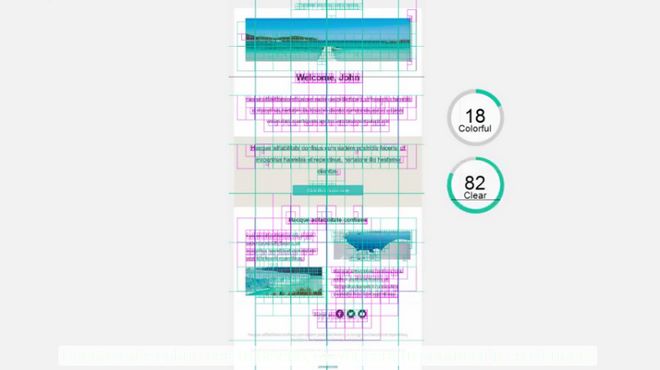
2. Heatmap
Después de enviada la campaña y gracias al Heatmap podrás identificar los puntos de mayor y menor interés de los usuarios en tu newsletter, esto te ayudará a optimizar tus próximos envíos.
Para ver estas estadísticas ve a Campañas y haz clic en la que te interese, luego elige la opción Enlaces y por último haz clic en la imagen del lado derecho.
Podrás visualizar halos en color cálido que reflejan las zonas con más interacción y halos en colores fríos que son las que menos llamaron la atención del destinatario.
 Johanna Uribe
Johanna Uribewww.noergia.com